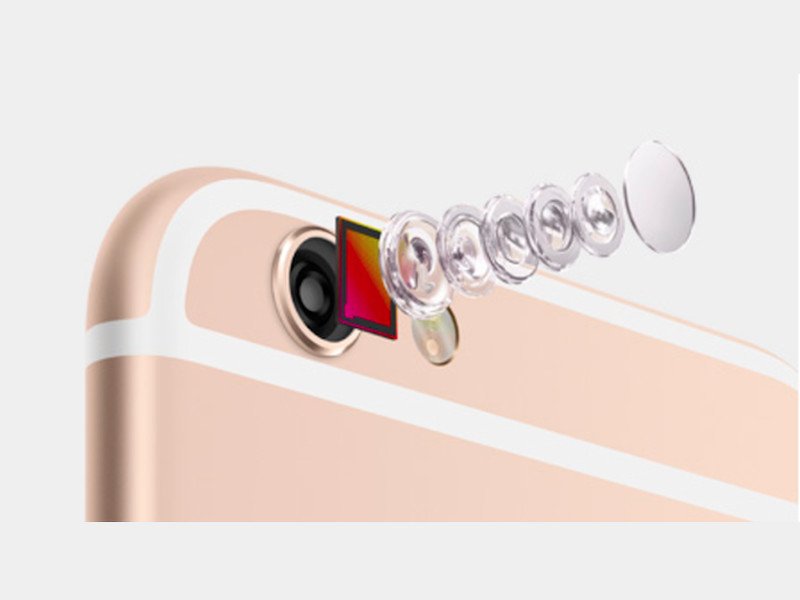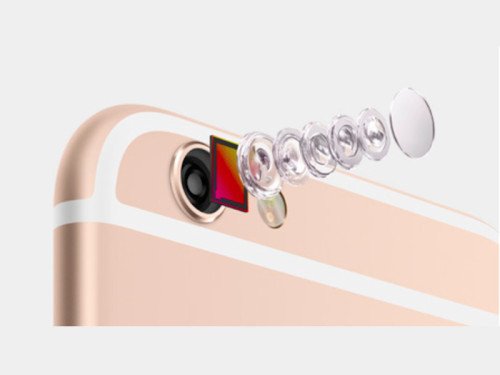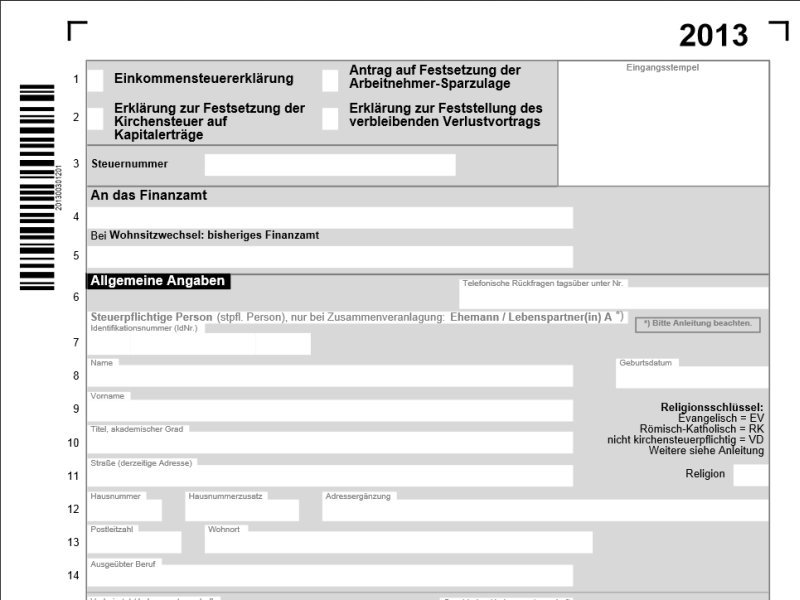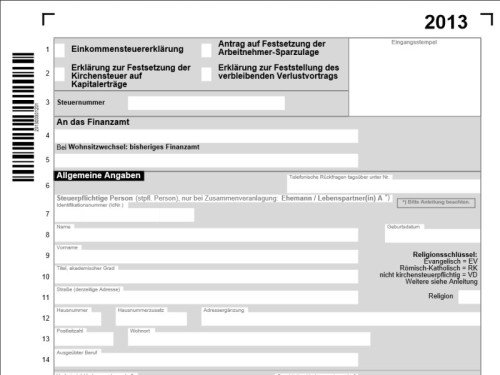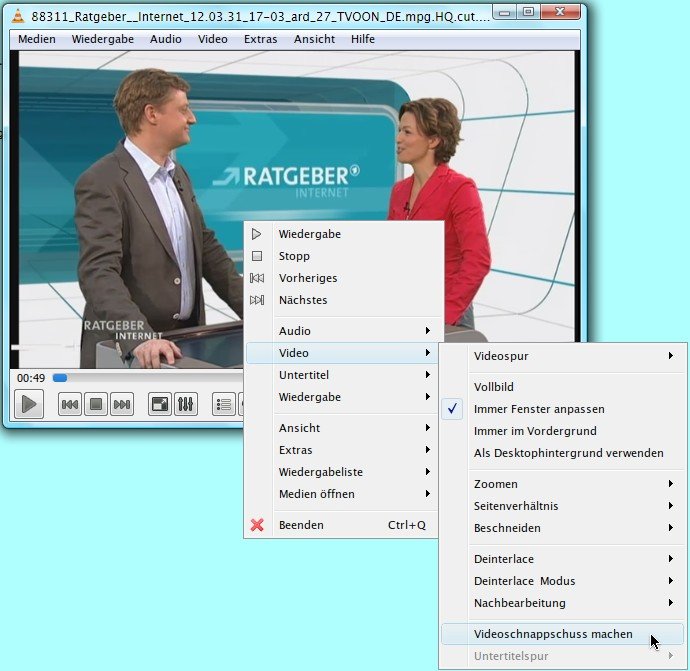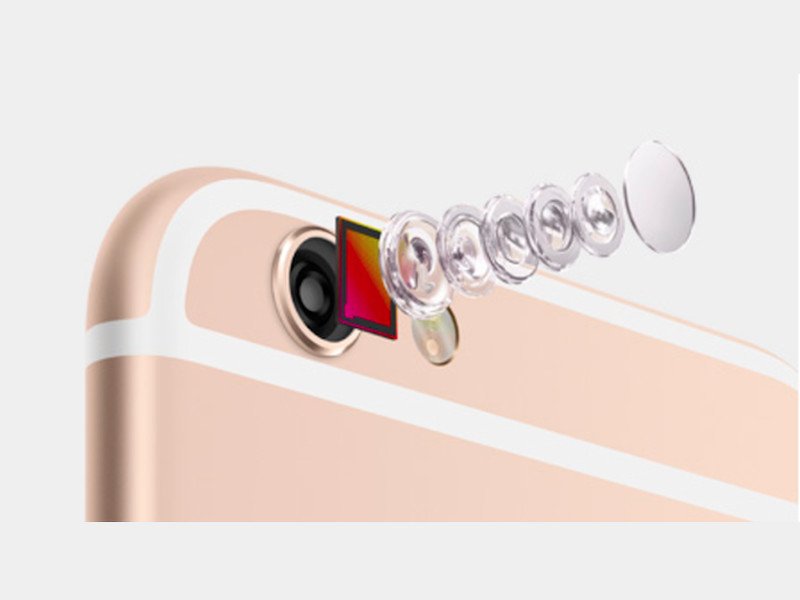
31.08.2015 | Mobility
Früher hatten Handys ziemlich schlechte Kameras. Heutzutage ist das anders – große, klare Handy-Fotos sind jetzt mit „richtigen“ Kameras vergleichbar. Mit diesen fünf Tipps gelingen jedem gute Smartphone-Bilder.
- Als Erstes sollte man sich mit der Kamera-App des Handys vertraut machen. Man kann mit den verschiedenen Aufnahme-Modi und Blitz-Einstellungen experimentieren – und auch mal ein Panorama probieren. Dann weiß man im Falle eines Schnappschusses schon, worauf es ankommt.
- Eine Speicherkarte fürs Handy wäre auch nicht schlecht. Besonders großformatige Bilder brauchen viel Platz. Da ist es doch schade, wenn man mehr Fotos machen will, aber kein Speicherplatz mehr frei ist.
- Zur Reinigung der Linse empfiehlt sich ein kleines Mikrofaser-Tuch. Das sorgt für schlierenfreie Optik.
- Mit einem Mini-Stativ, beispielsweise zum Anstecken an den Schlüsselbund, gelingen Aufnahmen, für die eine ruhige Hand nicht ausreicht.
- Strom muss her! Soll der Saft nicht mitten im Fotografieren ausgehen, sollte der Akku vor dem Einsatz voll aufgeladen sein. Ansonsten könnte man sich auch ein Ladegerät fürs Auto besorgen.
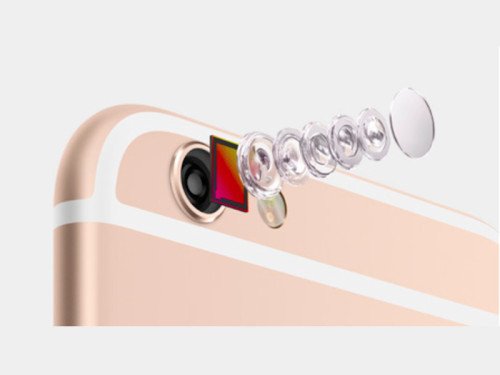
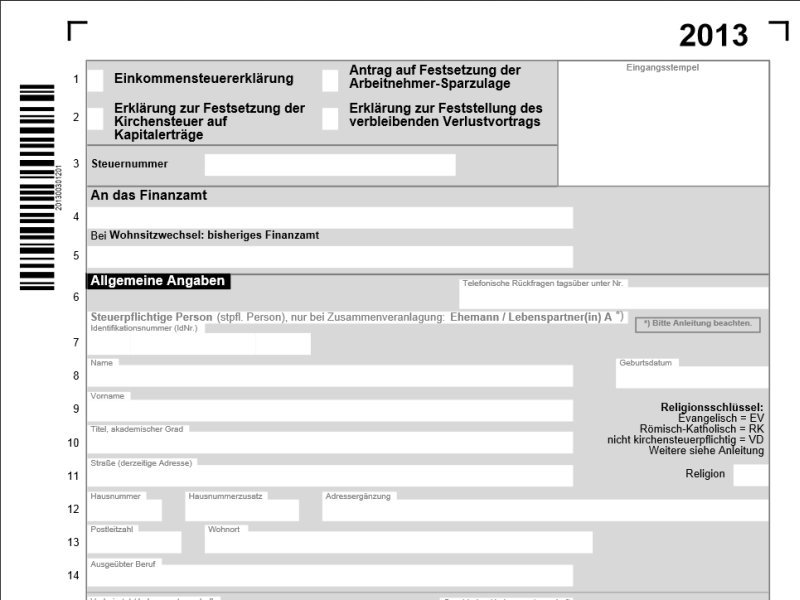
05.05.2014 | Tipps
Wer seine Steuererklärung am PC ausfüllt, hat’s etwas leichter bei der jährlich anfallenden Arbeit. Was aber, wenn die vorgegebenen Formular-Felder nicht ausreichen für das, was Sie steuerlich geltend machen können? Dann füllen Sie die Formulare einfach so aus, wie Sie das brauchen.
Dazu laden Sie die PDF-Version des jeweiligen Formulars (Gratis-Download unter https://www.formulare-bfinv.de) in Adobe Reader, stellen den Zoom auf 200%, rufen dann „Bearbeiten, Schnappschuss“ auf und markieren (genau!) die Seite von oben links nach unten rechts. Anschließend Word starten, per Menüband („Seitenlayout, Seitenränder“) die Papier-Ränder auf „0“ stellen. Jetzt lässt sich das fotografierte Formular ganz einfach einfügen. Genauso verfahren Sie im Anschluss mit den Folgeseiten des Formulars.
Nun haben Sie das ganze Formular in Word. Fügen Sie jetzt auf jeder Seite ein neues Textfeld ein, dessen Füllfarbe Sie ausschalten, sodass es durchsichtig wird. Nun lassen sich Ihre benötigten Angaben an die Stellen setzen, wo Sie sie brauchen. Dabei können Sie die Position durch Absatz-Einrückungen, Tabstopps, Abstände und nötigenfalls per Leerzeichen so ausrichten, dass die Daten in den vorgegebenen Feldern erscheinen. Zum Schluss speichern Sie das Formular als PDF und drucken es aus.
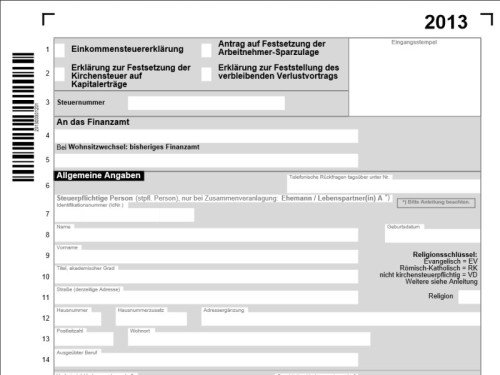
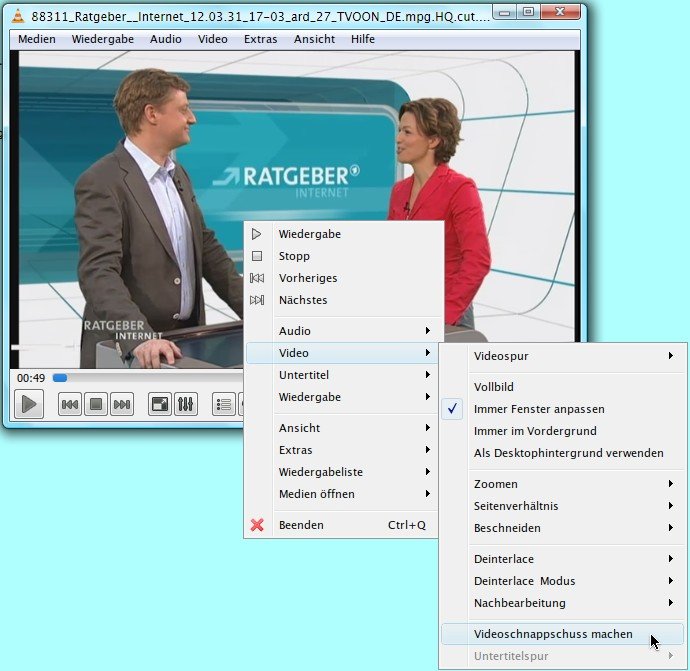
16.04.2012 | Tipps
Dank eines DVD-Laufwerks kann heute praktisch jeder Filme auch am PC ansehen. Auch im Internet finden sich Filme in den unterschiedlichsten Datei-Formaten. Ein wahrer Alleskönner, der sich auf die meisten Medien-Codecs versteht, ist der freie VideoLAN media player, kurz VLC. Eine bestimmte Szene eines Videos gefällt Ihnen so gut, dass Sie davon ein Foto machen wollen? Mit VLC gar kein Problem.
Um einen Schnappschuss einer bestimmten Videoszene anzulegen, gehen Sie so vor:
- Starten Sie VLC Media Player, indem Sie auf „Start, Alle Programme, VideoLAN, VLC media player“ klicken.
- Jetzt eine DVD einlegen oder eine Videodatei öffnen.
- Den Film zu der gewünschten Stelle spulen. Am einfachsten geht das, indem Sie den Abspielknopf in der unteren Leiste entsprechend weit nach rechts ziehen.
- Ist die genaue Stelle erreicht, drücken Sie auf den Pause-Knopf. Das Video wird angehalten.
- Klicken Sie jetzt in der Menüleiste auf „Video, Videoschnappschuss machen“.
Einen Moment später hat VLC das Foto als PNG-Bild im Bilder-Ordner Ihres Windows-Benutzerkontos abgelegt. Der Dateiname beginnt mit „vlcsnap“ und enthält das aktuelle Datum und die Uhrzeit.

24.09.2011 | Tipps
Für die Wiedergabe von Videos reicht der Windows-Media-Player aus. Wer aber mehr als nur Videos betrachten möchte, sollte sich nach Alternativen umschauen. Will man beispielsweise Fotos vom Urlaubsvideo schießen – etwa fürs DVD-Cover -, erhält man mit der [Druck]-Taste nur einen schwarzen Bildschirm. Um Videofotos zu schießen, ist der VLC-Player besser geeignet.
Mit dem VLC-Player lassen sich problemlos Fotos von Video-Standbildern erzeugen. Dazu in VLC den Befehl „Extras | Einstellungen“ aufrufen und links unter „Einstellungen anzeigen“ die Option „Einfach“ aktivieren. Dann im linken Bereich auf „Video“ klicken, bei „Videoschnappschüsse“ auf „Durchsuchen“ klicken und den Speicherort für Videofotos festlegen. Das Fenster mit „Speichern“ schließen.
Jetzt lassen sich Videofotos schießen, indem das Video mit der Pause-Schaltfläche angehalten und mit dem Befehl „Video | Schnappschuss“ oder der Tastenkobmination [Shift/Umschalten][S] das Standbild abfotografiert wird.
Den kostenlosen VLC-Player gibt’s hier:
https://www.videolan.org